私は会社では、WindowsのノートPCを使っていて、社外では支給されたiPhoneのテザリング機能でネットにつなげている。
先日、これが繋がらなくなったというトラブルが発生したので、それを記事にしました。
テザリングとは
まず、「テザリング」とは、スマホで使用している契約会社(Softbankやauなど)からの電波を使って、ノートPCや他のスマホに対してインターネットへの接続をさせる機能です。
イメージは下の図な感じです。
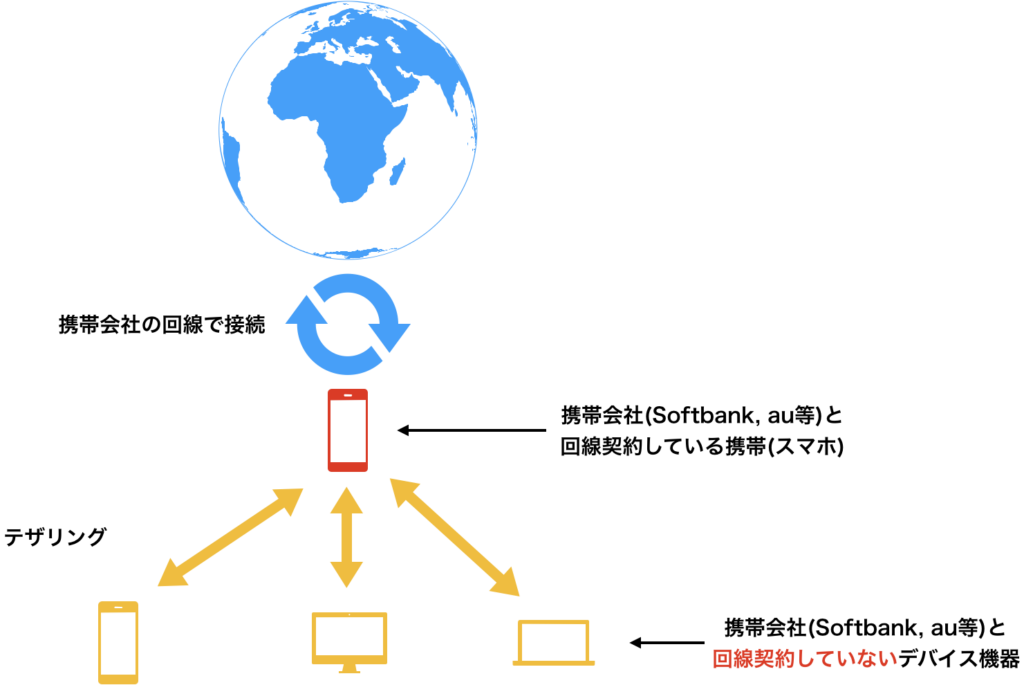
回線契約しているスマホ(上図で赤スマホ)は、インターネットとは携帯会社の回線を使って接続できます。
この赤スマホのテザリング機能を使うと、回線契約していない他のデバイス(上図でオレンジのスマホ、PCなど)も赤スマホを経由して、インターネットに繋がることができるようになります。
赤スマホでテザリング機能をONにして、他の接続したいデバイスでwifiをONにして赤スマホに接続すればう良い。
テザリングできない場合の考えられる原因と解決策
テザリングでトラブった時の原因としては下記が考えられます。
- そもそもテザリングの契約をしていない。
- テザリング機能が切られている。
- wifiが切られている。
- wifiパスワードが違っている。
- 電波が悪い。
- テザリング可能数が上限に達している。
1. そもそもテザリングの契約をしていない。
契約しないとテザリング機能は使えないです。
携帯会社に行って、契約してください。
2. テザリング機能が切られている。
iPhoneの場合には「設定」→「インターネット共有」でテザリングのON/OFFを切り替えられます。
ここにネットワーク名とパスワードは表示されています。
ちなみに「テザリング」という単語は使われていません!
3. wifiが切られている。
テザリングをつなげるにはいくつか方法があります。
wifi、BLUETOOTH、USBによる接続があります。
BLUETOOTHもそうですが、wifiのスイッチをテザリングする側(赤スマホ)も、インターネットに接続したい側(青デバイス)もONにしないといけないので、ONにしましょう。
4. wifiパスワードが違っている。
テザリングを行うスマホでは、パスワードを設定しています。
iPhoneの場合には「設定」→「インターネット共有」で確認ができますので、これで確認して、正しいパスワードを青デバイス側で入力してください。
5. 電波が悪い。
テザリングを行うスマホの電波が悪いともちろんダメです。
最初の図のようにこの電波を使ってインターネットに接続するからです。
6. テザリング可能数が上限に達している。
テザリングにはどうやら接続できる数が限られているようです。
もし、複数のデバイスを接続していて、新しいデバイスだけ接続できない場合には、この上限に達していないかの確認もしてみてください。
それでも接続できない場合
上記の6つの原因に当てはまらないと思われる場合はまずは、テザリングするスマホ(赤スマホ)と、接続したいデバイスの双方を再起動してみてください。
再起動しても、ダメな場合には、もう一つだけ試して欲しいことがあります。
それは接続したいデバイスのインターネット設定のリセットです。
私はまさにこの方法で直りました。
私はテザリングにつながったように見えてたけど、インターネットには繋がらず。
インターネットがうまく繋がらなかった原因としては、iOSの問題のようです。
本当はIPの更新は自動的に行われるべきですが、これがWindows(?)との組み合わせで、うまく行かないようです。
iOS: 13.3.1
インターネット設定のリセット(正確にはIPアドレスの再取得)が下記です。
Windows
コマンドプロンプトを起動して、次のコマンドを入力します。
ipconfig /release
ipconfig /renew
これで、IPアドレスが更新されます。
Mac
Macの場合には、「システム環境設定」→「ネットワーク」→「Wi-Fi」→「TCP/IPタブ」→「DHCPリース更新」をクリックすれば良いようです。















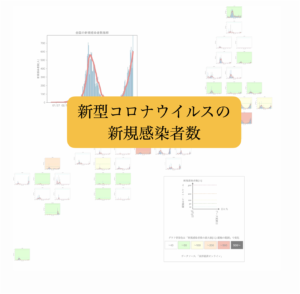





コメント